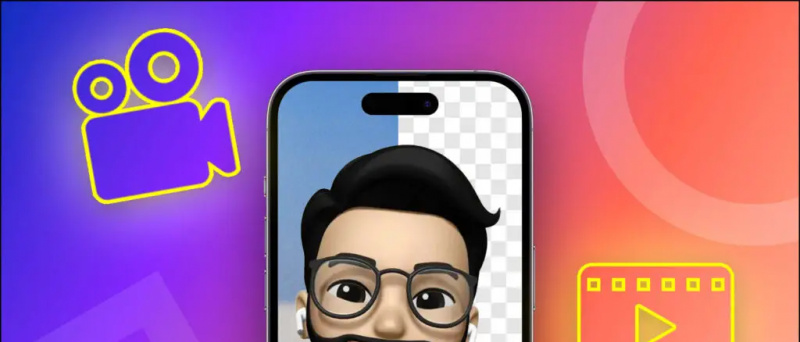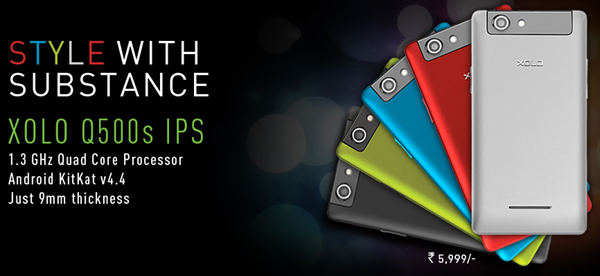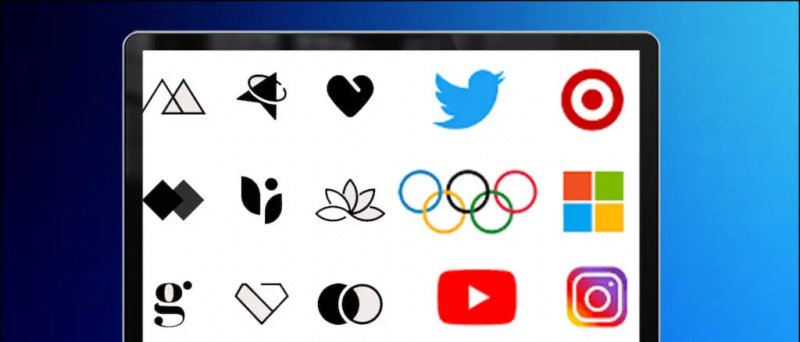Ei ole ollut niin kauan, kun Samsung lanseerasi mukautetun ihonsa uuden version 11, joka perustuu Android 11 -käyttöjärjestelmään. Yhtiö on jo käynnistänyt päivityksen tämän uuden päivityksen yli, joka on nimeltään One UI 3.1, käynnistämällä Galaxy S21 -sarjan. Mielenkiintoista on, että viimeisin One UI -päivitys on myös julkaistu useille muille Galaxy-laitteille. Jos muistat, Samsung on käynnistänyt Galaxy F62: n ( Arvostelu ) muutama päivä sitten Intiassa, jossa on yksi Android 11 -perusteinen käyttöliittymä 3.1. Olemme käyttäneet puhelinta jo jonkin aikaa ja olemme todella vaikuttuneita sen tuomista uusista ominaisuuksista ja muutoksista. Joten tässä on joitain One UI 3.1 -vinkkejä ja vihjeitä, joita voit käyttää kelvollisessa Galaxy-puhelimessasi.
Lue myös | Android 12 Ensikatselu: 8 älypuhelimeesi tulevaa upeaa ominaisuutta
Yksi käyttöliittymä 3.1 Vinkkejä
Sisällysluettelo
se on photoshopattu, mutta sen täytyy olla
- Yksi käyttöliittymä 3.1 Vinkkejä
- 1. Google Discover -syötteen integrointi
- 2. Google Duo -integraatio
- 3. Muuta puhelun taustaa
- 4. Poista sijaintitiedot valokuvista
- 5. Photo Blemish Remover
- 6. Taustaobjektin poistaja
- 7. Single Take 2.0
- 8. Silmien mukavuussuoja
- 9. Jatka sovelluksia muilla laitteilla
- Joitakin muita hyödyllisiä vinkkejä sinulle
1. Google Discover -syötteen integrointi
Smasung on tuonut Google Discover -integraation One UI 3.1 -käyttöjärjestelmään. Käyttäjä voi nyt mukauttaa One UI -käynnistimen ja valita Google Discover -syötteen vasemmanpuoleisesta näytöstä aloitusnäytöltä. Se on oletusarvoisesti pois käytöstä, mutta voit käyttää sitä seuraavasti:


- Napauta ja pidä aloitusnäytössä.
- Kun näet sivun, kuten ensimmäinen kuvakaappaus, pyyhkäise vasemmalle ja näet Google Discover -vaihtoehto, napauta sitä ottaaksesi sen käyttöön.
- Se siitä! Google Discover -syöte näkyy nyt vasemmalla näytöllä.
Voit myös palata takaisin Samsungin oletuskäynnistimeen seuraamalla samoja vaiheita ja sammuttamalla Google Discover -ominaisuuden.
2. Google Duo -integraatio
Google Discoverin ohella uusissa Samsung-älypuhelimissa on myös Google Duo -videopuheluintegraatio. Samsung on myös integroinut Googlen videopuhelupalvelun puhelimen soittimeen. Voit soittaa minkä tahansa videopuhelun seuraavasti:


- Avaa vain Puhelin-sovellus Galaxy-puhelimellasi.
- Soita numeroon tai avaa yhteyshenkilö siirtymällä näppäimistöön.
- Näet Duo-puhelupainikkeen puhelupainikkeen vieressä.
Joten voit nyt soittaa videopuhelun Google Duossa Samsung-puhelimellasi suoraan soittimesta.
3. Muuta puhelun taustaa
Tämä on toinen hieno ominaisuus, jonka Samsung on ottanut käyttöön Puhelin-sovelluksessa. Voit muuttaa puhelun taustaa kaikissa ääni- ja videopuheluissa. Voit valita mukautetun puhelun taustan seuraavasti:


- Avaa Puhelin-sovellus ja napauta kolmea pistettä oikeassa kulmassa.
- Valitse Asetukset täältä ja se vie sinut Puheluasetuksiin.
- Täällä etsi puhelun tausta ja napauta sitä.
- Valitse seuraavalla sivulla tausta alhaalta ja valitse suosikkisi puhelun tausta.
Voit myös muuttaa puhelunäytön asettelua täältä. Tämä tarjoaa kuitenkin vain tietyt puhelun taustat, etkä voi mukauttaa taustaa.
4. Poista sijaintitiedot valokuvista
Samsung on myös ottanut käyttöön joitain uusia yksityisyyttä koskevia ominaisuuksia One UI 3.1: lle. Yhden tällaisen ominaisuuden avulla voit poistaa sijaintitiedot valokuvista ennen niiden jakamista. Voit tehdä tämän vain noudattamalla seuraavia vaiheita:


- Avaa Galleria-sovellus puhelimellasi ja valitse valokuva
- Napauta jakopainiketta ja etsi sitten Jaa esikatselu -kohdasta Poista sijaintitiedot.
- Kun napautat tätä vaihtoehtoa, se poistaa sijaintitiedot, kuten leveys- ja pituusaste, missä valokuva otettiin.
Ehdotettu | Kolme tapaa poistaa sijaintitiedot valokuvista tai videoista lopeta kamera tallentamasta GPS-tunnisteita
5. Photo Blemish Remover
Galleria-sovellus integroi myös uuden ominaisuuden. Tämä on pohjimmiltaan valokuvien muokkausominaisuus, josta on hyötyä monille. Sen avulla voit poistaa kaikki virheet valokuvastasi, jotka saattavat näkyä tai eivät ehkä näy kasvoillasi. Näin:


- Avaa Galleria-sovellus puhelimellasi ja avaa valokuva, jota haluat muokata.
- Muokkaa valokuvaa napauttamalla kynäkuvaketta.
- Etsi nyt kasvokuvake alla olevista vaihtoehdoista.
- Napauta sitä ja etsi poistettava vika annetuista vaihtoehdoista.
Näin voit poistaa ei-toivotut paikat kasvoistasi valokuvistasi.
6. Taustaobjektin poistaja
Aivan kuten Blemish Remover, on yksi hyödyllisimmistä One UI 3.1 -vinkeistä ja vihjeistä, jonka Samsung on integroinut Galleria-kuvankäsittelyohjelmaan. Tämä on taustaobjektien poistaja. Napsautamme joskus valokuvaa ja jotain taustalla pilaa sen, mutta One UI 3.1: n kanssa sinun ei tarvitse tehdä mitään kolmannen osapuolen sovellusta.
kuinka lisätä mukautettuja ilmoitusääniä
Voit tehdä sen yksinkertaisesti puhelimesi gallerian avulla seuraavasti:


- Avaa galleria ja valitse valokuva, jota haluat muokata.
- Napauta nyt kynäkuvaketta aloittaaksesi sen muokkaamisen.
- Vieritä oikealle ja etsi uusi kuvake Tekstin vierestä.
- Napauta sitä ja valitse sitten objekti, jonka haluat poistaa.
- Napauta alla olevaa tarkistuspainiketta ja siinä kaikki.
Valokuvassasi ei ole kyseistä ei-toivottua esinettä.
Liittyvät | Poista ei-toivotut objektit valokuvista Androidissa ja iPhonessa
7. Single Take 2.0
Single Take on toinen hyödyllinen ominaisuus One UI: ssa, ja uusin One UI 3.1 tuo parannetun version ominaisuudesta. Se voi nyt kaapata useita valokuvia ja videoformaatteja samanaikaisesti yhdellä napautuksella. Tämän käyttö:


- Avaa Kamera-sovellus ja etsi laukaisimen vierestä Single Take -ominaisuus.
- Napauta sitä ja napauta sitten pitkään ottaaksesi 10 sekunnin hetket.
- Se siitä. Se tallentaa useita valokuvia ja videoita yhdestä napautuksesta.
Voit ottaa tässä tilassa niin monta kuvaa kuin haluat.
8. Silmien mukavuussuoja
Silmämukavuustaso on One UI 3.1: n uusi ominaisuus, joka on samanlainen kuin aiempien One UI -versioiden Blue Light Filter -ominaisuus. Ominaisuus löytyy myös joistakin muista puhelimista, joilla on eri nimet, kuten Yövalo, ja se rajoittaa altistumista siniselle valolle näytöltä.
Tämän ominaisuuden käyttäminen:


- Avaa Asetukset ja valitse Näyttö.
- Napauta täällä Silmien mukavuussuojaa ja ota se käyttöön seuraavalla sivulla.
- Voit myös asettaa värilämpötilan täältä.
Voit käyttää tätä ominaisuutta myös suoraan pika-asetuspaneelista. Lisäksi voit myös muuttaa toimintatapaa aikatauluttamalla sitä.


Napauttamalla Aseta aikataulu näet kaksi vaihtoehtoa - auringonlasku auringonnousuun ja mukautettu. Ensimmäinen vaihtoehto säätää värit automaattisesti kellonajan mukaan. Mukautetussa tilassa voit käyttää sitä milloin tahansa.
9. Jatka sovelluksia muilla laitteilla
Jos käytät useampaa kuin yhtä Galaxy-laitetta säännöllisesti, tämä uusi käyttöliittymän 3.1 uusi ominaisuus on sinua varten. Kopioitu nimellä Jatka sovelluksia muilla laitteilla, tämän ominaisuuden avulla voit jatkaa sovelluksen käyttöä toisella laitteella. Edellyttäen, että olet kirjautunut samalle Samsung-tilille molemmilla laitteilla. Näin voit käyttää tätä ominaisuutta:
näyttö ei käynnisty saapuvien puhelujen yhteydessä


- Ota tämä ominaisuus käyttöön avaamalla Asetukset ja etsimällä Lisäominaisuudet.
- Täällä etsi Jatka sovelluksia muilla laitteilla ja napauta sitä ottaaksesi sen käyttöön.
- Kirjaudu nyt Samsung-tiliisi käyttääksesi tätä ominaisuutta.
- Kun haluat avata sovelluksen toisella laitteella, avaa Viimeisimmät-näyttö toisella laitteella ja napauta uutta kuvaketta.
Huomautuksia:
- Tämä ominaisuus on otettava käyttöön molemmissa laitteissa. Ota myös käyttöön Bluetooth molemmissa laitteissa ja liitä ne samaan Wi-Fi-verkkoon.
- Huomaa, että tämä ominaisuus toimii tällä hetkellä vain Samsungin oletusselaimessa ja Samsung Notes -sovelluksissa. Samsung voi kuitenkin pian laajentaa tukeaan uusille sovelluksille.
- Tämän ominaisuuden avulla voit kopioida tekstiä, kuvia jne. Yhdelle laitteelle ja liittää ne sitten toiseen laitteeseen.
Nämä olivat muutamia One UI 3.1 -vinkkejä ja vihjeitä, joita voit käyttää Galaxy F62: ssä millä tahansa muulla kelvollisella laitteella. Lisää tällaisia vinkkejä pysy kuulolla!
Facebook-kommentitVoit myös seurata meitä välittömistä teknologiauutisista osoitteessa Google Uutiset tai saat vinkkejä ja vinkkejä, älypuhelimien ja gadgetien arvosteluita liittymällä GadgetsToUse Telegram Group tai uusimmat katselmusvideot tilaa GadgetitKäytä Youtube-kanavaa.